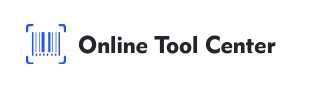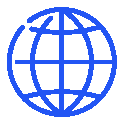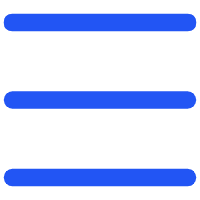QR-koder har blivit en vanlig del av vår vardag och erbjuder ett snabbt och enkelt sätt att få tillgång till information, göra betalningar och mycket mer med bara en enkel skanning. Men vad händer om du behöver skanna en QR-kod från en bild snarare än en fysisk produkt eller tryckt material?
Oavsett om det är en bild som sparats på telefonen, en skärmdump eller ett foto i galleriet är det lättare att skanna en QR-kod från en bild än du kanske tror. Denna guide kommer att introducera olika metoder, belysa vanliga användningsfall och svara på eventuella frågor du kan ha om skanning av en QR-kod från en bild.
Varför skanna en QR-kod från en bild?
Innan vi dyker in i "hur man gör", låt oss diskutera varför du kan behöva skanna en QR-kod från en bild. Här är några vanliga scenarier:
● Åtkomstinformation: Du kan ha sparat en QR-kod i ditt fotogalleri som innehåller viktig information, till exempel en länk till en webbplats, kontaktuppgifter eller evenemangsinformation.
● Online Shopping: QR-koder i bilder kan ge direkt tillgång till produktsidor eller kampanjerbjudanden.
Det syns ofta på restauranger, där företag skriver ut QR-koder på fakturor med hjälp av kvittoskrivare, länkar till kampanjsidor eller deras app. Kunderna kan skanna koden direkt eller ta ett foto för att använda senare.
● Fjärrarbete: I en fjärrarbetsmiljö kan QR-koder delas som skärmdumpar i teamchattar eller e-postmeddelanden.
● Digitala biljetter: Eventbiljetter eller boardingkort kan skickas som bilder innehållande QR-koder.
● Säker datadelning: QR-koder används ibland för att dela krypterad information, som du kan få som en bild.
Oavsett orsaken kan du spara tid genom att veta hur du skannar en QR-kod från en bild och säkerställa att du kan komma åt informationen när det behövs.
Så här skannar du en QR-kod från en bild
Metod 1: Använda din smartphones inbyggda funktioner
De flesta moderna smartphones kan skanna QR-koder direkt från bilder sparade i ditt galleri. Så här gör du det på iOS-enheter:
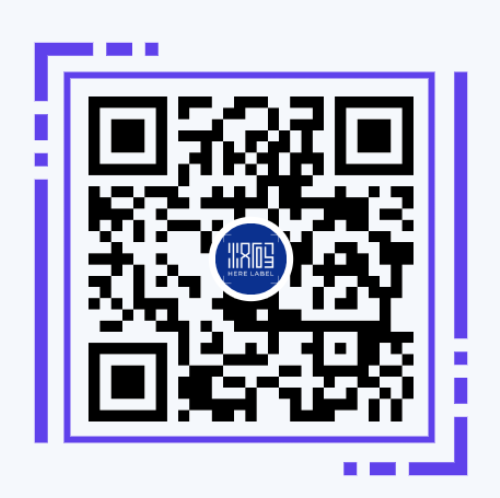
● Öppna appen Bilder: Börja med att öppna appen Bilder där bilden med QR-koden lagras.
● Välj bilden: Hitta och välj bilden som innehåller QR-koden.
● Öppna länken: Håll ned QR-koden i bilden eller skärmbilden. Ett popup-fönster bör visas med alternativ för att öppna länken, visa den i App Store eller komma åt annan information. Välj helt enkelt det alternativ som passar dina behov.
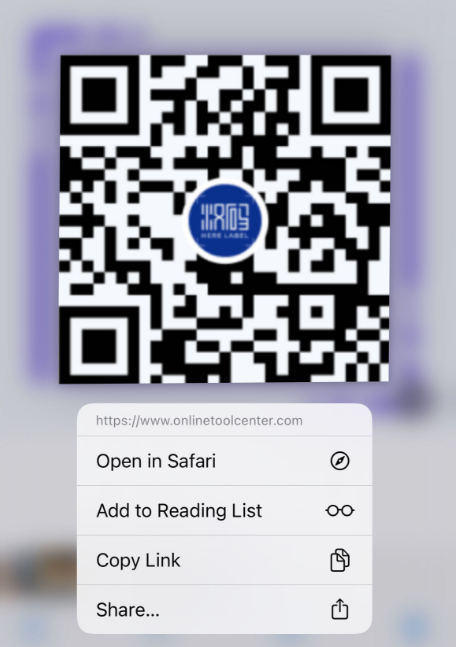
Metod 2: Använda appar från tredje part
Om telefonens inbyggda funktioner inte stöder QR-kodskanning från bilder, eller om du letar efter mer avancerade funktioner finns det gott om appar från tredje part tillgängliga.
Dessa appar låter dig ladda upp en bild eller bild och sedan skanna QR-koden i den.
Metod 3: Skanna QR-koder på en dator
Du kan också behöva skanna en QR-kod från en bild medan du arbetar på datorn. Så här gör du med hjälp av en webbläsare.
● Öppna en QR-kod skanning webbplats: Webbplatser som WebQR låter dig ladda upp en bild med en QR-kod direkt från din dator.
● Ladda upp bilden: Klicka på knappen "Skanna" eller "Ladda upp" och välj bilden från din dator. Webbplatsen skannar QR-koden och visar den kodade informationen.
● Kopiera eller klicka på länken: När QR-koden har skannats kan du klicka på länken eller kopiera informationen till Urklipp.
FAQ Om skanning av QR-koder från bilder
1. Kan jag skanna en QR-kod från en skärmdump?
Ja, du kan skanna QR-koder från skärmdumpar med de metoder som nämns ovan, antingen på en smartphone eller en dator.
2. Vad händer om QR-koden är suddig eller delvis avskuren?
Om QR-koden är suddig eller ofullständig kanske den inte skannas ordentligt. Kontrollera att bilden är tydlig och att QR-koden är helt synlig. Om det fortfarande inte fungerar kan du överväga att ta skärmbilden igen eller hitta en bättre version av bilden.
3. Finns det några säkerhetsproblem med skanning av QR-koder från bilder?
Ja, QR-koder kan potentiellt länka till skadliga webbplatser eller ladda ner skadligt innehåll. Att använda appar med inbyggda säkerhetsfunktioner, som Kaspersky QR Scanner, kan bidra till att minska denna risk.
4. Kan jag skapa en QR-kod och skanna den från en bild?
Absolut! Du kan skapa dina egna QR-koder med hjälp av en gratis QR-kodskapare, spara bilden och skanna den senare med de metoder som beskrivs i den här guiden.
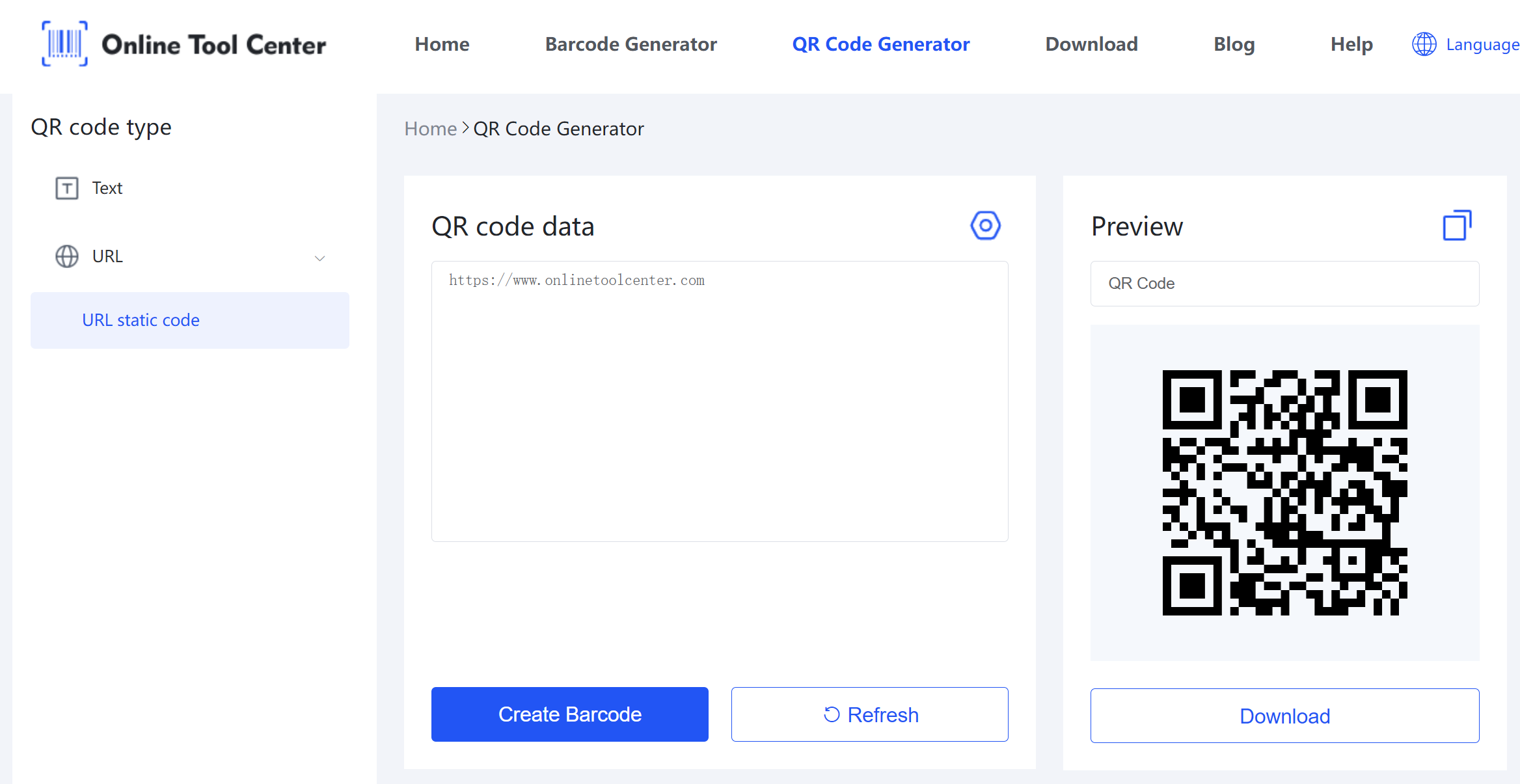
Skanna en QR-kod från en bild är en enkel process, oavsett om du använder din smartphone, en tredjepartsapp eller en dator. Med de steg som beskrivs i den här guiden kommer du snabbt och effektivt åt den information du behöver, oavsett var QR-koden lagras.